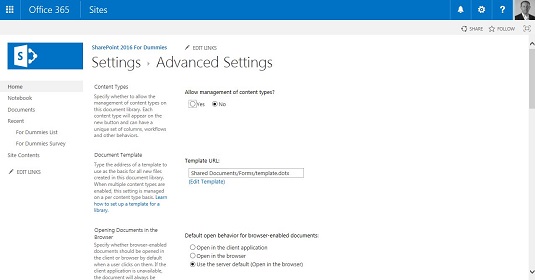SharePoint 2016 vám nabízí spoustu skvělých funkcí s pokročilým nastavením aplikací. Pokročilá nastavení zahrnují mnoho výkonných možností konfigurace pro aplikace Library a List:
- Typy obsahu: Umožňuje přidávat a odebírat typy obsahu spojené s aplikací.
- Šablona dokumentu (pouze aplikace Knihovna): Umožňuje zadat výchozí šablonu, jako je šablona Wordu, Excelu nebo PowerPointu, která se použije, když někdo klepne na tlačítko Nový za účelem vytvoření nového dokumentu.
Šablony dokumentů můžete také přidružit k typům obsahu, takže můžete použít více typů obsahu s knihovnou k přidružení více šablon dokumentů. Zní to zmateně, ale v kostce, mít více typů dokumentů a šablon vám umožňuje mít více možností pro vytvoření dokumentu, když kliknete na tlačítko Nový. Můžete mít například šablonu aplikace Word pro výdaje a šablonu aplikace Word pro žádosti o dovolenou. Oba se mohou zobrazit v rozevíracím seznamu Nový pomocí typů obsahu.
- Otevírání dokumentů v prohlížeči (pouze aplikace Knihovna): Umožňuje určit chování prohlížeče, když někdo klikne na dokument, aby jej otevřel. Pokud nechcete používat webové aplikace Office, zakažte otevírání dokumentů v prohlížeči. To také umožňuje uživatelům v případě potřeby odesílat přímé odkazy na dokumenty.
- Vlastní odeslání do cíle (pouze aplikace Knihovna): Toto je skvělá možnost, která vám umožní přidat vlastní webovou adresu do nabídky Odeslat v nabídce Úpravy dokumentu. Váš správce SharePointu může také přidat globální adresy, které se zobrazí v nabídce Odeslat v každé knihovně dokumentů. Příkaz Odeslat odešle kopii vašeho souboru do jiného umístění, například na jiný týmový web, kde chcete dokument sdílet.
- Složky: Označuje, zda uživatelé mohou vytvářet nové složky v aplikaci Knihovna. Tuto možnost můžete vypnout, aby se lidé do složek nezbláznili. Tuto možnost můžete vždy zapnout, abyste v případě potřeby mohli vytvářet složky a poté ji zase vypnout.
- Hledat: Určuje, zda se mají položky v aplikaci objevit ve výsledcích vyhledávání.
- Indexování: Možnosti pro indexování jiných než výchozích pohledů a opětovné indexování knihovny dokumentů. Indexování poskytuje další data pro vyhledávání, takže vyhledávání v knihovně je rychlejší. S indexováním však existuje určitá režie, takže SharePoint zpřístupňuje některé možnosti, jak jej ovládat.
- Offline Client Availability: Umožňuje určit, zda uživatelé klientského softwaru pro stolní počítače, jako je Outlook, mohou stahovat obsah pro offline prohlížení.
- Knihovna aktiv webu (pouze aplikace Knihovna): Umožňuje označit aplikaci Knihovna jako knihovnu aktiv webu, což uživatelům usnadňuje procházení aplikace Knihovna za účelem nalezení multimediálních souborů.
- Rychlé úpravy: Umožňuje určit, zda lze v této knihovně použít Rychlé úpravy. Rychlé úpravy umožňují uživatelům otevřít pohled v mřížce a provádět úpravy metadat za běhu. Je to podobné, jako když upravujete metadata (data o dokumentech v knihovně) za běhu v rozhraní typu Excel.
- Dialogy: Ve výchozím nastavení se formuláře seznamu a knihovny spouštějí v dialogovém okně. Tato možnost vám umožňuje určit, že se formuláře mají otevírat v okně prohlížeče jako stránka, nikoli jako dialogové okno.
Pokročilá nastavení aplikace Seznam navíc zahrnují oprávnění a přílohy na úrovni položek.
Chcete-li použít nebo upravit pokročilá nastavení, postupujte takto:
Klepněte na odkaz Upřesnit nastavení na stránce Nastavení knihovny nebo Nastavení seznamu.
Zobrazí se stránka Upřesnit nastavení.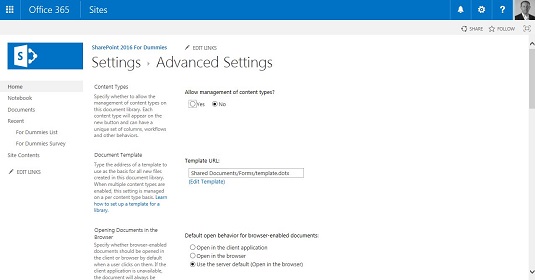
Konfigurace pokročilých nastavení.
Vyberte, zda chcete povolit správu typů obsahu, výběrem přepínače Ano nebo Ne.
Pokud vyberete Ano, po použití bude vaše stránka Nastavení knihovny nebo Nastavení seznamu aplikací obsahovat novou sekci pro Typy obsahu. Výchozí hodnota je Ne.
Změňte šablonu dokumentu (pouze aplikace Library) zadáním adresy URL šablony do textového pole Adresa URL šablony.
Aplikace knihovny mají výchozí šablonu pro nové dokumenty. Nezapomeňte, že můžete vytvořit nový dokument v aplikaci Knihovna a také nahrát dokumenty, které byly vytvořeny dříve. Například šablona dokumentu pro aplikaci Knihovna dokumentů je výchozí šablonou aplikace Word. Můžete to změnit na šablonu Excel nebo PowerPoint. Můžete ji také změnit na vlastní šablonu, kterou jste vytvořili v jedné z těchto aplikací.
Pokud pracujete s typy obsahu, můžete pro každý typ dokumentu povolit jinou šablonu. Například vaše knihovna může obsahovat smlouvy a mít tři typy obsahu pro různé smlouvy, všechny s jinou šablonou dostupnou na tlačítku Nový.
Pokud se rozhodnete pro jinou šablonu dokumentu, nahrajte šablonu do složky Formuláře v aplikaci Knihovna dokumentů a změňte adresu URL šablony v části Šablona dokumentu na stránce Rozšířená nastavení.
Vyberte, kdy se mají otevírat dokumenty v prohlížeči (pouze aplikace Knihovna), klientské aplikaci nebo jako výchozí nastavení serveru výběrem možnosti přepínače v části Otevírání dokumentů v části Prohlížeč.
Pokud je klientská aplikace nedostupná, dokument se otevře v prohlížeči.
Přidejte vlastní odeslání do cíle (pouze aplikace Knihovna) zadáním názvu, který se má zobrazit v nabídce Odeslat, a cílové adresy URL.
Podobně jako u příkazů Windows (například Odeslat na plochu) můžete vytvořit možnost, která se zobrazí v nabídce Úpravy pro dokumenty v této aplikaci Knihovna, které budou odeslány do jiného cíle SharePointu. Zadejte krátký název, který se zobrazí v kontextové nabídce, a adresu URL cíle do textových polí Název cíle a URL.
Vyberte, zda lze v této aplikaci vytvářet složky, výběrem přepínače Ano nebo Ne v části Složky.
Výběr Ano nebo Ne určuje, zda je v nabídce Nový dostupný příkaz Nová složka. Výchozí nastavení je Ano.
Určete viditelnost vyhledávání pro tuto aplikaci výběrem přepínače Ano nebo Ne v části Hledat.
Výběrem možnosti Ne pro možnost Hledat můžete zabránit tomu, aby se položky v aplikaci zobrazovaly ve výsledcích vyhledávání, i když je web nebo aplikace zahrnuta v nastavení vyhledávání. Výchozí nastavení je Ano.
Povolte dostupnost offline klienta výběrem přepínače Ano nebo Ne v části Dostupnost klienta offline.
Možnost Offline Client Availability určuje, zda lze položky v aplikaci stáhnout do offline klientských aplikací, jako je Outlook. Výchozí nastavení je Ano.
Přidejte umístění aplikace do Knihovny aktiv webu (pouze aplikace Knihovna) výběrem přepínače Ano nebo Ne v části Knihovna aktiv webu.
Tato nová možnost Knihovna aktiv webu určuje, zda se tato aplikace Knihovna zobrazí jako výchozí umístění při nahrávání obrázků nebo jiných souborů na stránku wiki. To může být výhodné zejména pro aplikace Knihovna dokumentů, které obsahují obrázky, nebo aplikaci Knihovna obrázků. To zabraňuje editorům wiki v hledání obrázků, které by měli používat. Výchozí hodnota je Ne.
Výběrem přepínače Ano nebo Ne v části Rychlé úpravy určete, zda lze aplikaci upravovat pomocí Rychlých úprav.
Tato možnost určuje, zda lze Rychlé úpravy použít k hromadné úpravě dat v této aplikaci. Výchozí nastavení je Ano.
Označte, zda se mají formuláře spouštět v modálním dialogovém okně, výběrem přepínače Ano nebo Ne v části Dialogy.
Modální dialogová okna stárnou poměrně rychle, takže v této sekci můžete poměrně často vybrat možnost Ne.
Klepněte na tlačítko OK nebo Storno.
Pokud klepnete na tlačítko OK, váš výběr bude použit.
Mezi další pokročilá nastavení konfigurace dostupná v aplikaci Seznam (ne v aplikaci Knihovna) patří možnost Ano/Ne pro povolení příloh pro položku seznamu (výchozí je Ano) a oprávnění na úrovni položky. Výchozí nastavení pro oprávnění na úrovni položek v aplikaci Seznam je, že všichni členové (přispěvatelé) mohou číst a upravovat všechny položky. Tato nastavení můžete pro uživatele upravit tak, aby četl pouze jejich vlastní položky a/nebo upravoval pouze své vlastní položky.